
Innehållsförteckning:
- Författare John Day [email protected].
- Public 2024-01-30 12:37.
- Senast ändrad 2025-01-23 15:10.

Detta är en enkel och billig arduino baserad frekvensräknare kostar mindre än 4 $, det har varit mycket användbart att mäta små kretsar
Steg 1: Delar till projektet
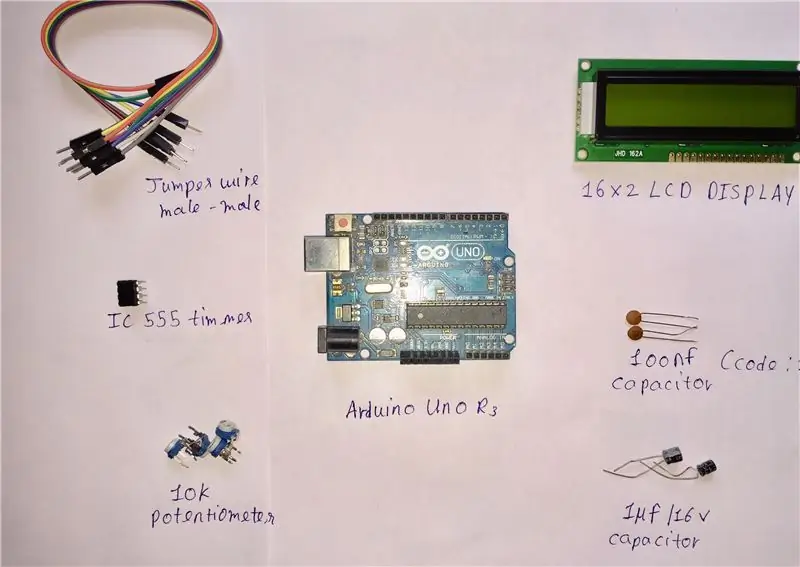
1.adruino uno eller nano2. Bygelkablar 3. 16*2 lcd4. Ic 5555. 1uf cap
Steg 2: Lödstift till Lcd


Steg 3: Anslutning till Arduino
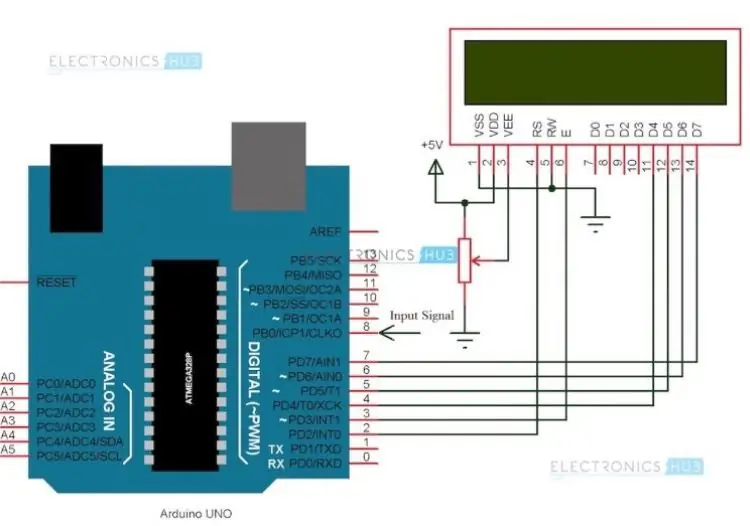
Följ upp schemat och anslut spets och potentiometer till arduino
Steg 4: Kopiera samma kod till Adruino Sketch and Upload
#inkludera, LiquidCrystal lcd (2, 3, 4, 5, 6, 7);
const int pulsePin = 8; // Ingångssignal ansluten till Pin 8 på Arduino
int puls Hög; // Integer variabel för att fånga hög tid för inkommande puls
int pulsLåg; // Integervariabel för att fånga låg tid för inkommande puls
float pulseTotal; // Float -variabel för att fånga Total tid för inkommande puls
flottörfrekvens; // Beräknad frekvens
void setup () {pinMode (pulsePin, INPUT);
lcd.begin (16, 2);
lcd.setCursor (0, 0);
lcd.print ("starka laboratorier");
lcd.setCursor (0, 1);
lcd.print ("Freq Counter");
fördröjning (5000); }
void loop () {lcd.setCursor (0, 0);
lcd.print ("Frekvens är");
lcd.setCursor (0, 1);
lcd.print ("starka laboratorier");
pulseHigh = pulseIn (pulsePin, HIGH);
pulseLow = pulseIn (pulsePin, LOW);
pulseTotal = pulsHög + pulsLåg; // Tidsperiod för pulsen i mikrosekundfrekvens = 1000000/pulsTotal; // Frekvens i Hertz (Hz)
lcd.setCursor (0, 1);
lcd.print (frekvens);
lcd.print ("Hz");
fördröjning (500); }
Steg 5: Tillverkning av frekvensgenerator
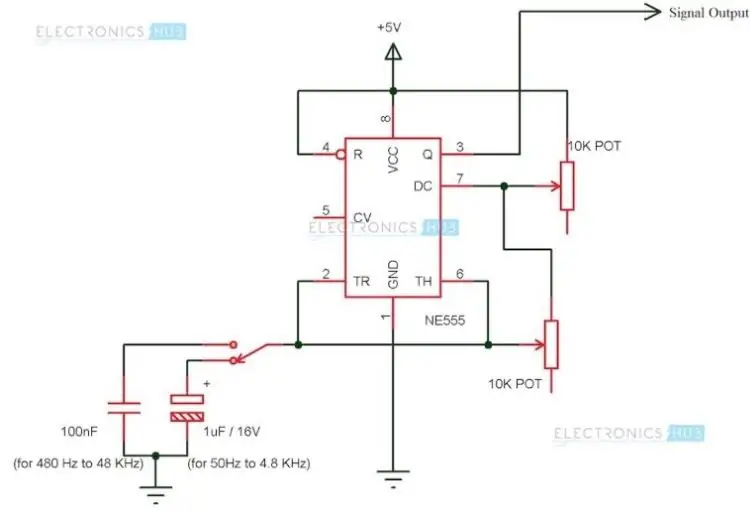
följ bara den här schemat och anslut dessa anslutningar ordentligt många människor har problem eftersom 1uf kondensator ger 800hz-40khz och 101 kondensator ger 50hz-4khz
Steg 6: Avsluta projektet

När du har gjort de två schematiska kopplar du ihop dem som visas i schematisk och det här är länk för demo av enheten
Rekommenderad:
Enkel frekvensräknare med Arduino: 6 steg

Enkel frekvensräknare med Arduino: I denna handledning lär vi oss hur man gör en enkel frekvensräknare med Arduino. Se videon
Ta fantastiska bilder med en iPhone: 9 steg (med bilder)

Ta fantastiska bilder med en iPhone: De flesta av oss har en smartphone med oss överallt nuförtiden, så det är viktigt att veta hur du använder din smartphone -kamera för att ta fantastiska bilder! Jag har bara haft en smartphone i ett par år, och jag har älskat att ha en bra kamera för att dokumentera saker jag
Högupplöst frekvensräknare: 5 steg (med bilder)

Högupplöst frekvensräknare: Denna instruerbara visar en ömsesidig frekvensräknare som kan mäta frekvenser snabbt och med rimlig precision. Den är gjord med standardkomponenter och kan göras på en helg (det tog lite längre tid :-)) EDIT: Koden är nu tillgänglig
Akustisk levitation med Arduino Uno Steg-för-steg (8-steg): 8 steg

Akustisk levitation med Arduino Uno Steg-för-steg (8-steg): ultraljudsgivare L298N Dc kvinnlig adapter strömförsörjning med en manlig DC-pin Arduino UNOBreadboardHur det fungerar: Först laddar du upp kod till Arduino Uno (det är en mikrokontroller utrustad med digital och analoga portar för att konvertera kod (C ++)
Hur man tar isär en dator med enkla steg och bilder: 13 steg (med bilder)

Hur man tar isär en dator med enkla steg och bilder: Detta är en instruktion om hur man demonterar en dator. De flesta av de grundläggande komponenterna är modulära och lätt att ta bort. Det är dock viktigt att du är organiserad kring det. Detta hjälper dig att inte förlora delar, och även för att göra ommonteringen
